3. Curso Inventor - Personalizar la interfaz
Summary
TLDREste tutorial explica cómo personalizar la interfaz de usuario de Autodesk Inventor para mejorar la productividad y adaptarla a las necesidades del usuario. Se cubren varios aspectos, como agregar herramientas a la barra de acceso rápido, cambiar el color de fondo a un color sólido o gradiente, y personalizar el menú de marcadores. Además, muestra cómo mover la barra de herramientas y desactivar elementos de la interfaz, como el Viewcube y la barra de navegación. También se enseñan atajos de teclado para acceder rápidamente a las herramientas, proporcionando una experiencia de trabajo más eficiente y personalizada.
Takeaways
- 😀 Personaliza la interfaz de Autodesk Inventor para mejorar tu experiencia de trabajo.
- 😀 La barra de herramientas de acceso rápido permite agregar herramientas utilizadas frecuentemente, como la medición de distancias y la visibilidad de objetos.
- 😀 Puedes añadir herramientas a la barra de acceso rápido haciendo clic derecho sobre ellas y seleccionando 'Agregar a la barra de herramientas de acceso rápido'.
- 😀 La barra de acceso rápido se puede mover de su posición predeterminada, incluso debajo de la barra de menús, para mayor comodidad.
- 😀 Es posible cambiar el color de fondo del área gráfica de Inventor, eligiendo entre un color sólido, un gradiente o una imagen.
- 😀 Puedes modificar los colores de ciertas herramientas y opciones para hacer que se destaquen más, por ejemplo, cambiando el color de los botones.
- 😀 La configuración de la interfaz de usuario permite activar o desactivar elementos como el ViewCube y la barra de navegación para un espacio de trabajo más limpio.
- 😀 El *Marking Menu* es una forma rápida de acceder a comandos frecuentes con un solo clic derecho en el área gráfica.
- 😀 Se pueden personalizar los comandos del *Marking Menu* y agregar o quitar herramientas según tus necesidades.
- 😀 Los atajos de teclado también se pueden asignar a herramientas específicas, lo que agiliza aún más el uso de Inventor.
- 😀 Se pueden restablecer configuraciones personalizadas en cualquier momento, volviendo a la configuración predeterminada de Inventor.
Q & A
¿Qué es lo que se busca personalizar en el tutorial?
-El tutorial se enfoca en personalizar la interfaz de usuario de Autodesk Inventor, específicamente el entorno de trabajo y las herramientas visibles en la barra de herramientas de acceso rápido.
¿Qué ventaja tiene la barra de herramientas de acceso rápido?
-La barra de herramientas de acceso rápido permite tener siempre accesibles ciertas herramientas, incluso cuando se cambia de ficha, lo que mejora la eficiencia al trabajar.
¿Cómo se agrega una herramienta a la barra de herramientas de acceso rápido?
-Para agregar una herramienta, se debe hacer clic derecho sobre la herramienta deseada en el menú de la ficha y seleccionar 'Add to Quick Access Toolbar'.
¿Qué herramienta se menciona que se puede agregar a la barra de herramientas de acceso rápido?
-Una de las herramientas mencionadas es 'Distance', que permite medir la distancia entre puntos en el diseño.
¿Qué es la opción 'Object Visibility' y cómo se agrega?
-'Object Visibility' es una opción que permite filtrar la visibilidad de los componentes. Para agregarla a la barra de herramientas de acceso rápido, se debe hacer clic derecho sobre la herramienta y seleccionar 'Add to Quick Access Toolbar'.
¿Cómo se puede cambiar el modo de visualización de un componente?
-El modo de visualización de un componente se puede cambiar utilizando la herramienta 'Visual Style', que permite seleccionar entre diferentes estilos como realista, alámbrico o sombreado con aristas.
¿Se puede mover la barra de herramientas de acceso rápido?
-Sí, la barra de herramientas de acceso rápido puede moverse. Se puede posicionar en diferentes lugares, como debajo del ribbon bar, y también se puede desbloquear para cambiar su ubicación.
¿Cómo se cambia el color de fondo en Inventor?
-El color de fondo se puede cambiar desde la configuración del icono de Inventor. Existen varias opciones, como colores constantes, gradientes o incluso imágenes personalizadas.
¿Qué es el 'Marking Menu' y cómo se utiliza?
-El 'Marking Menu' es un menú de comandos rápidos que aparece al hacer clic izquierdo en un área vacía del espacio gráfico. Este menú se puede personalizar para mostrar herramientas frecuentemente usadas.
¿Cómo se puede desactivar el 'Marking Menu'?
-Se puede desactivar desde la opción 'User Interface' en la ficha 'View', donde se permite desactivar el 'Marking Menu' y otros elementos de la interfaz como el 'Viewcube' o la 'Navigation Bar'.
Outlines

This section is available to paid users only. Please upgrade to access this part.
Upgrade NowMindmap

This section is available to paid users only. Please upgrade to access this part.
Upgrade NowKeywords

This section is available to paid users only. Please upgrade to access this part.
Upgrade NowHighlights

This section is available to paid users only. Please upgrade to access this part.
Upgrade NowTranscripts

This section is available to paid users only. Please upgrade to access this part.
Upgrade NowBrowse More Related Video
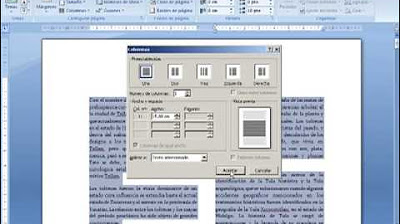
Word 2007 Configurar pagina 1 de 2

7 Configuración inicial CRM Usuarios y perfiles

Curso GRATUITO de EXCEL BÁSICO | Parte 01 | Partes de la VENTANA y manejo básico del ÁREA DE TRABAJO

😉 OpenToonz Tutorial English ▶ How to change the language #02
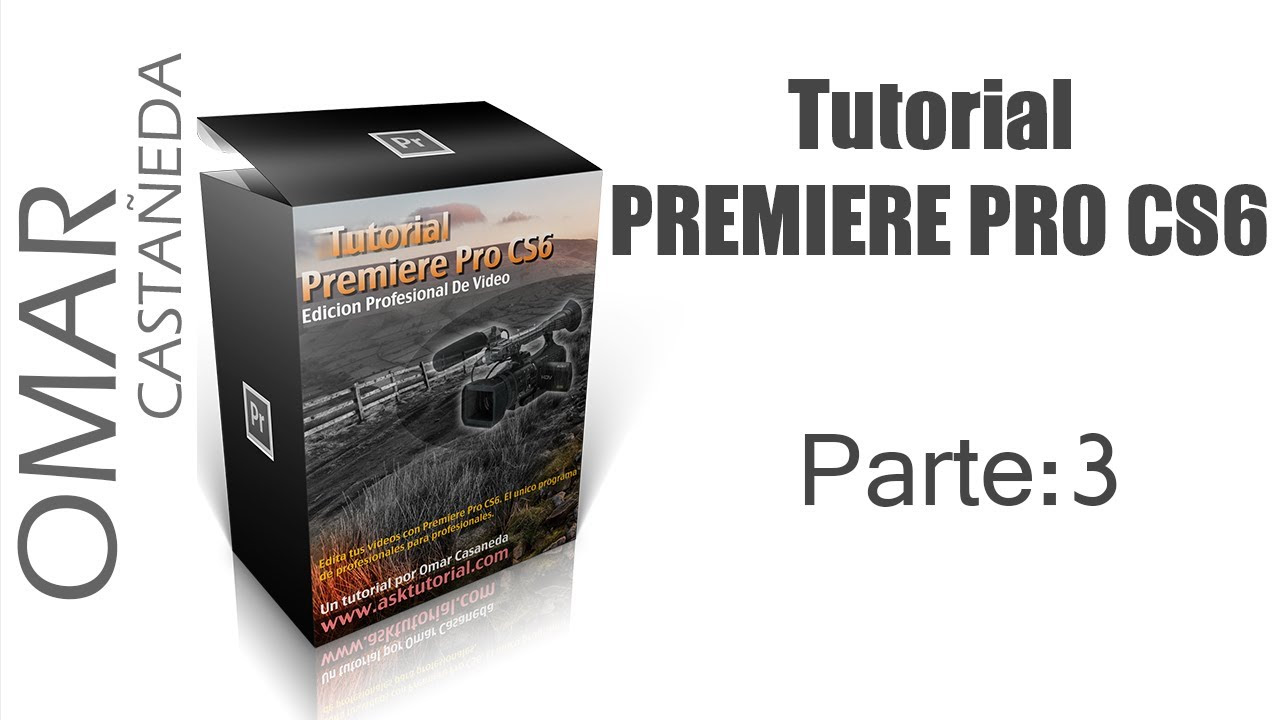
PREMIERE PRO CS6 PARTE 3

Tutorial LibreOffice Writer - 35/40 Herramientas. Personalizar menús y barras de herramientas.
5.0 / 5 (0 votes)
